Obtenez votre référencement opérationnel avec Google Search Console
Publié: 2020-09-15Qu'est-ce que la console de recherche Google ?
Il s'agit d'un outil gratuit mis à disposition par Google pour aider les entreprises à optimiser leurs sites pour la recherche.
Il contient de nombreuses informations vitales pour le référencement. Il vous montre pour quels mots-clés votre site se classe, comment vous vous classez pour ces mots-clés, à quelle fréquence les gens cliquent sur votre résultat après avoir tapé des recherches ou des requêtes, et quels autres sites sont liés à votre contenu.
Il montre les problèmes du site, y compris les erreurs d'exploration (par exemple, si Google ne peut pas accéder à des pages individuelles de votre site) et d'autres actions (par exemple, si Google a pénalisé votre site en raison d'une violation des directives).
Il vous indiquera si votre site est adapté à la navigation mobile ou non.
Avec toutes les fonctionnalités qu'il offre, c'est un incontournable pour votre référencement.
Comment configurer la console de recherche Google ?
La première chose que vous devez faire est d'aller sur Google Search Console.
Créer un compte. Cependant, si vous avez une configuration Google Analytics (recommandé), connectez-vous en utilisant vos informations d'identification préexistantes.
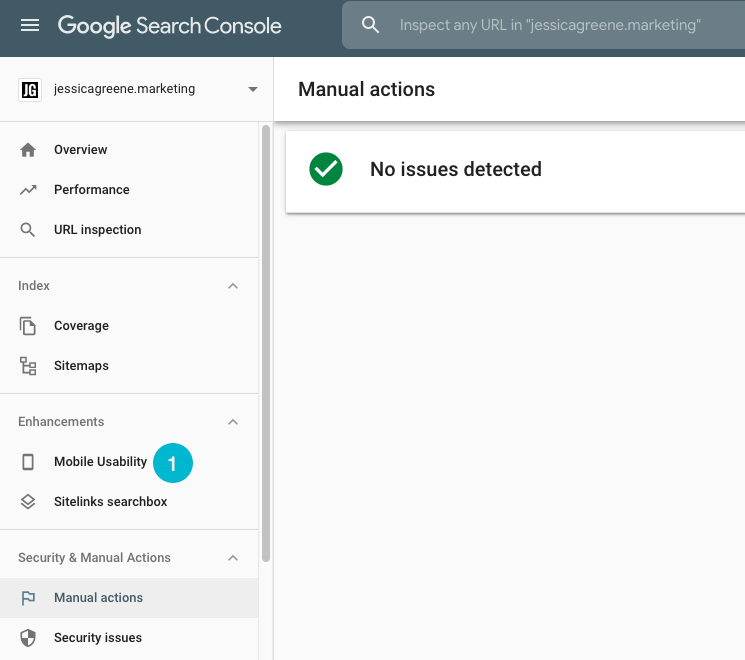
Une fois connecté, choisissez un type de propriété. Ajoutez l'adresse de votre site Web à l'onglet domaine ou préfixe d'URL.
Vérifiez que vous êtes propriétaire de votre site. La meilleure façon de le faire est d'utiliser votre identifiant de suivi Google Analytics.
Trouvez votre identifiant de suivi Google Analytics en vous connectant à votre compte Analytics et en accédant à Admin » Paramètres de la propriété » Paramètres de base » ID de suivi.
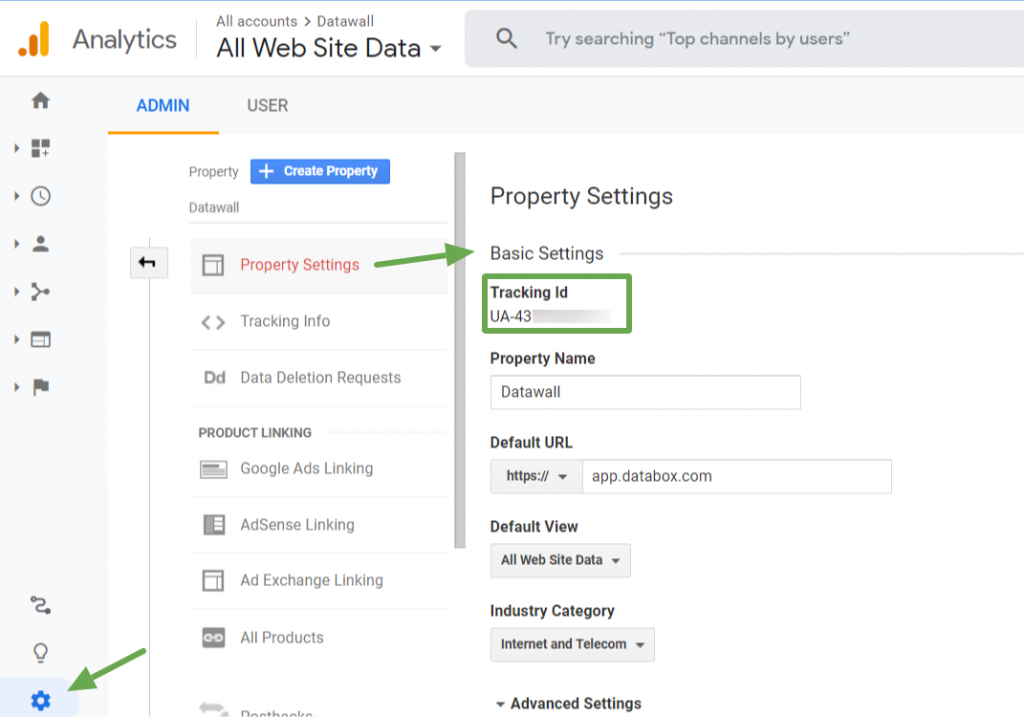
Et vous avez terminé - comme c'est simple !. Lorsque vous vous reconnecterez à votre compte Google Analytics, vous aurez accès à Google Search Console via la barre latérale.
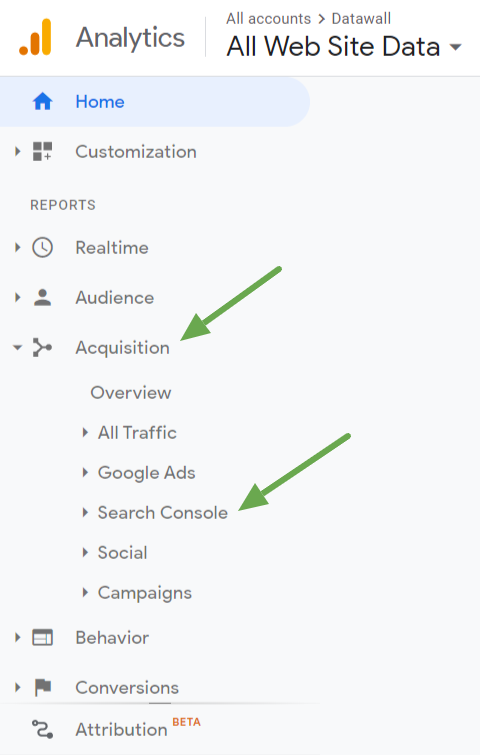
Utilisation de base de Google Search Console pour le référencement.
Voici DIX méthodes de base pour utiliser Google Search Console.
Ces étapes vous aideront à comprendre les performances de votre site Web dans la recherche organique et à permettre à Google d'explorer et d'indexer.
- Voir pour quels mots-clés votre site/contenu se classe
- Découvrez comment les gens interagissent avec vos résultats
- Savoir où vos pages se classent pour des mots-clés spécifiques
- Savoir combien de pages de votre site sont incluses dans l'index de Google
- Soumettre une page pour Google à l'indexation
- Signalez les erreurs de crawl et les pages non indexables
- Soumettre un plan du site
- Assurez-vous que vos pages sont excellentes pour la navigation mobile
- Découvrez quels autres sites sont liés au vôtre
- Découvrez si votre site comporte des pénalités
Voir pour quels mots-clés votre site/contenu se classe
Le rapport "Performance" fourni par Google Search Console comprend de nombreuses données nécessaires dont vous avez besoin pour le référencement. L'un est les mots-clés pour lesquels votre site et vos pages se classent, qui sont appelés "requêtes".
Pour voir vos mots clés, connectez-vous à l'outil, appuyez sur "Performance" et faites défiler vers le bas.
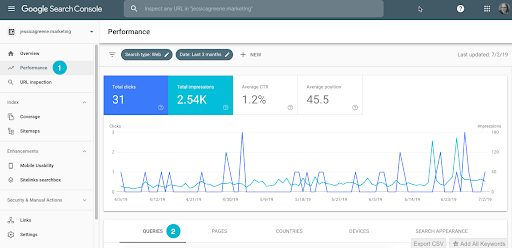
L'onglet "Requêtes" sera choisi par défaut. Vous pouvez faire défiler et feuilleter et lire la liste pour découvrir les mots-clés pour lesquels vous vous présentez dans les résultats de recherche.
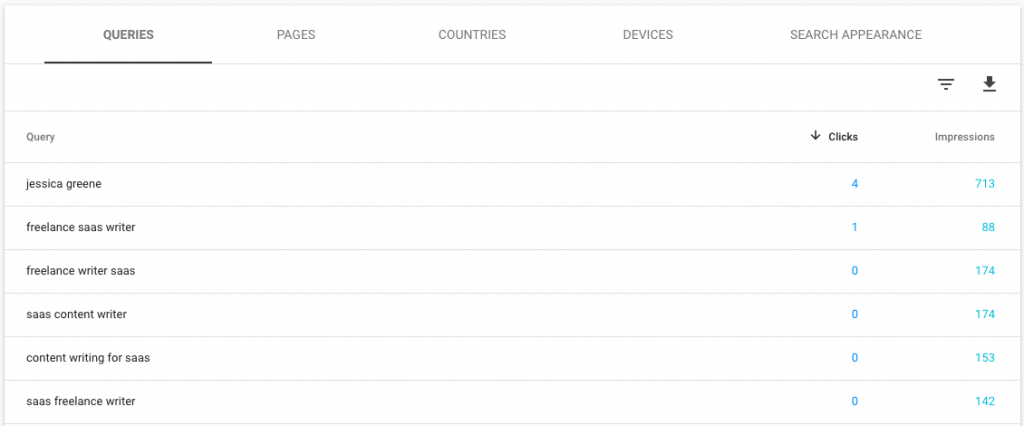
Pour savoir sur quels mots-clés vos pages se classent, cliquez sur l'onglet "Pages" et sélectionnez la page que vous souhaitez étudier.
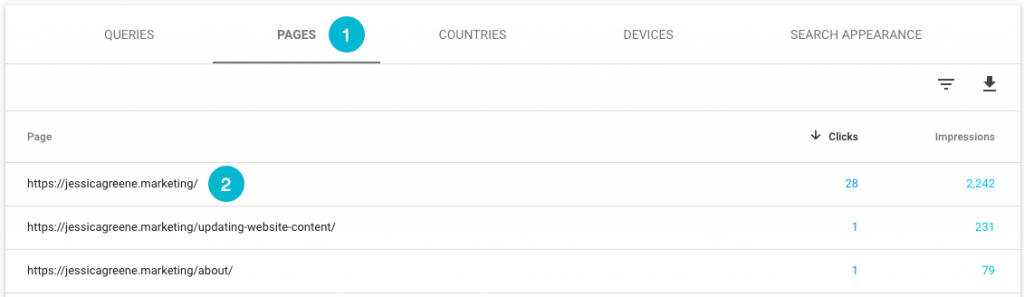
Cliquez une fois de plus sur l'onglet "Requêtes" et vous verrez pour quels mots-clés la page spécifique que vous avez choisie se classe.
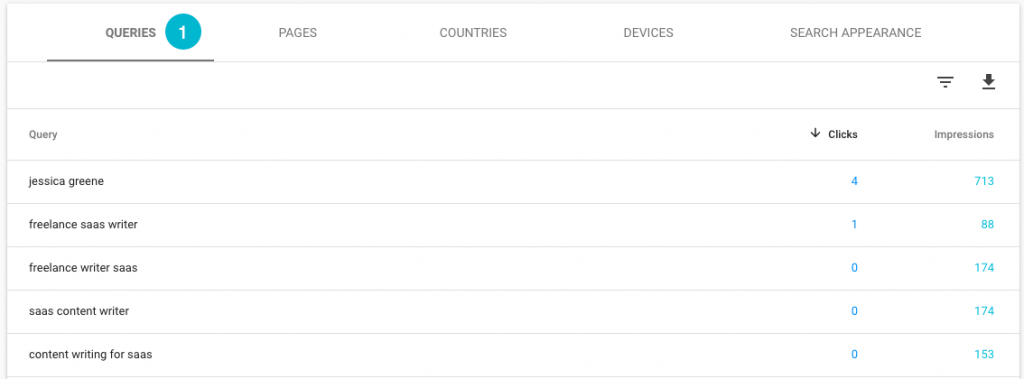
Si vous souhaitez voir les mots-clés d'une autre page, revenez à l'onglet "Pages", fermez la page actuelle, cliquez sur la page suivante que vous souhaitez voir et choisissez "Requêtes" une fois de plus.

Découvrez comment les gens interagissent avec vos résultats
Il y a quatre mesures au-dessus du graphique du rapport de performances, y compris le nombre total de clics, le nombre total d'impressions, le CTR moyen (taux de clics) et la position moyenne.
- Nombre total de clics - Il indique le nombre total de fois qu'un utilisateur a cliqué sur vos résultats de recherche pendant une période donnée.
- Nombre total d'impressions : affiche le nombre total de fois où quelqu'un a trouvé vos résultats de recherche.
- CTR moyen - La formule ici est le nombre de clics divisé par le nombre d'impressions.
Dans la section suivante, nous étudierons la position moyenne.
Lorsque vous ouvrez le rapport de performances pour la première fois, les données qui s'affichent concernent l'ensemble de votre site Web.
Cependant, si vous choisissez l'onglet "Pages" et choisissez une page, le rapport se recharge pour afficher les données de la page sélectionnée en particulier.
Chaque métrique ici est sélectionnable. Lorsqu'on clique dessus, l'arrière-plan est coloré et lorsqu'il n'est pas sélectionné, il devient blanc.
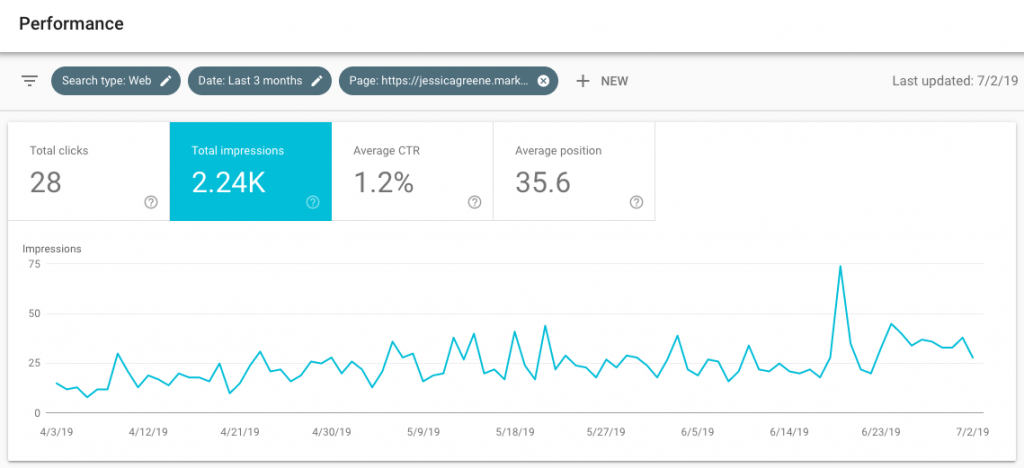
Lorsque vous choisissez une métrique, Google Search Console affiche les données de cette métrique dans le graphique de performances et le tableau en dessous.
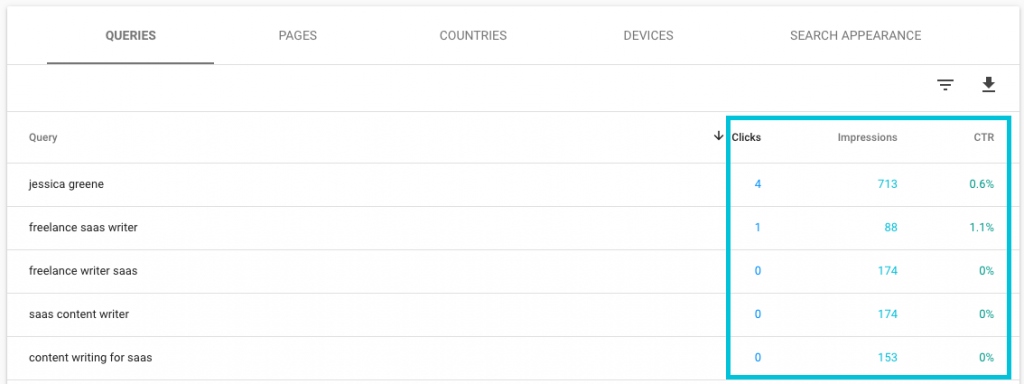
Si vous êtes sur l'onglet "Requêtes", vous verrez combien de fois les gens ont vu votre résultat pour certains mots-clés dans la recherche et vous saurez à quelle fréquence ils ont cliqué sur ces résultats et votre taux de clics global.
Savoir où vos pages se classent pour des mots-clés spécifiques
Une autre mesure du rapport de performances est la position moyenne de votre site. Il fait référence à votre classement dans les résultats de recherche pour des mots-clés spécifiques.
Le premier résultat a une position de 1. Si votre site est en haut de la deuxième page, votre position est très probablement 11.
La « position moyenne » est la moyenne de toutes les positions des mots-clés pour lesquels vous vous positionnez.
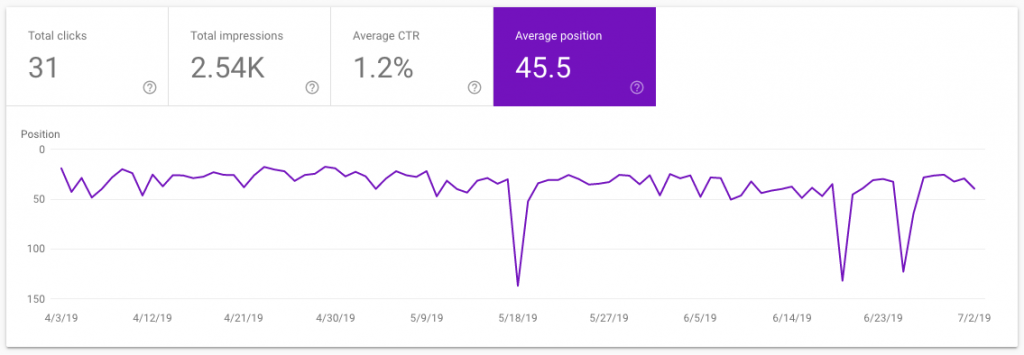

Le rapport général affiche les positions pour l'ensemble de votre site. Si vous filtrez par page, il affichera la moyenne des positions pour des pages spécifiques.
La position moyenne n'est pas la donnée la plus précieuse. Cependant, lorsque vous faites défiler le tableau sous le graphique, votre classement pour chaque mot-clé individuel s'affiche, ce qui est crucial pour le référencement.
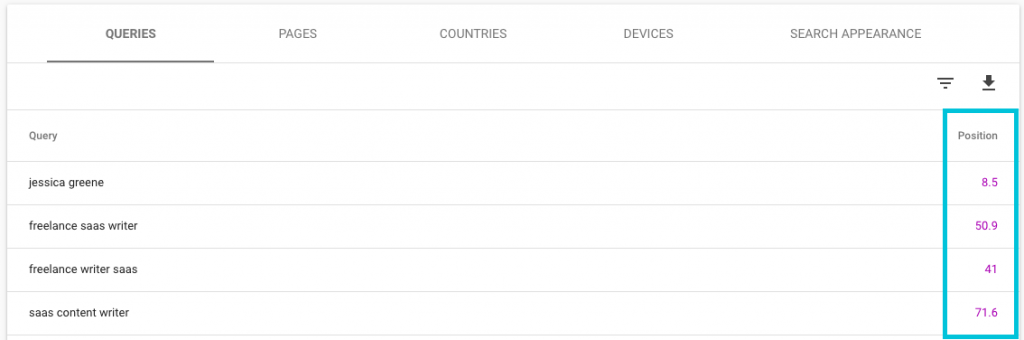
Avec ces données, vous verrez exactement où chaque page de votre site se classe pour des mots-clés spécifiques, et vous pouvez utiliser les informations pour surveiller la façon dont votre classement change lorsque vous effectuez des ajustements sur site.
Savoir combien de pages de votre site sont incluses dans l'index de Google
Avec le rapport "Couverture" de Google Search Console, vous saurez combien de vos pages ont été indexées par Google. Cliquez sur "Couverture" et sélectionnez la vignette pour "Valide".
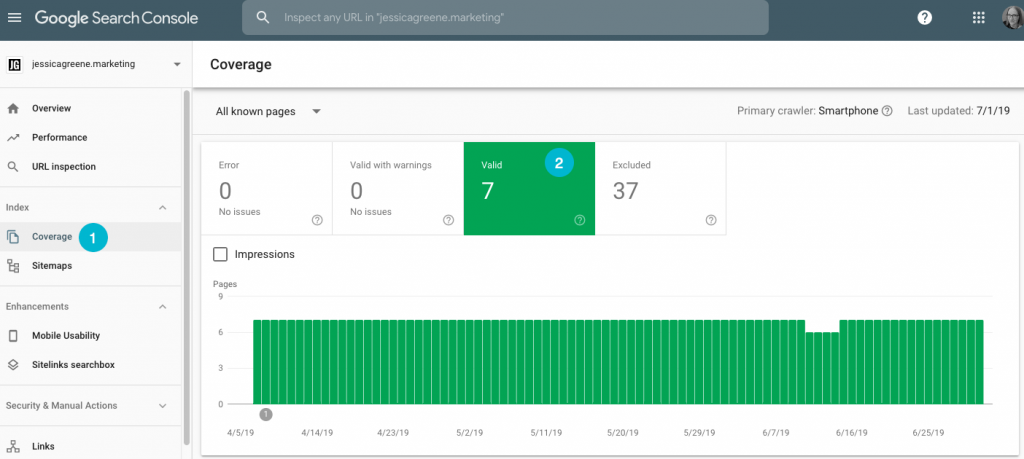
Les experts recommandent de comparer le nombre de pages que vous avez soumises via un sitemap XML avec le nombre de pages qui ont été indexées. Ceci est particulièrement recommandé pour les grands sites.
Il s'agit d'une étape cruciale à franchir pour déterminer si votre site présente des problèmes d'exploration, d'indexation et de duplication de contenu.
Soumettre une page pour Google à l'indexation
Si une page spécifique de votre site n'est pas incluse dans l'index de Google, vous pouvez soumettre la page pour indexation via l'outil "Inspection d'URL".
- Appuyez sur "Inspection d'URL".
- Collez l'URL de la page dans la barre de recherche et attendez que Google termine le test.
- Si Google ne détecte aucun problème, sélectionnez "Demander l'indexation".
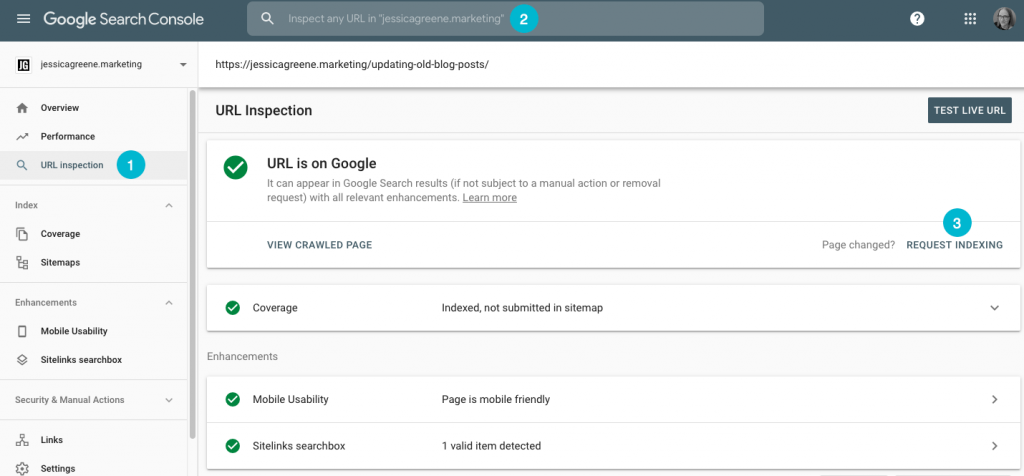
Google traitera votre demande pendant quelques heures ou quelques jours. Il lui faudra un certain temps pour explorer la page et l'ajouter à l'index.
Google traitera votre demande pendant quelques heures ou quelques jours. Il lui faudra un certain temps pour parcourir la page et l'ajouter à l'index.
Signalez les erreurs de crawl et les pages non indexables
Les développeurs ajoutent parfois des balises canoniques ou sans index à une page afin qu'elle soit temporairement empêchée d'être explorée par Google. Certaines de ces balises peuvent être oubliées et non supprimées. D'autres fois, une page est supprimée et ils oublient de la remplacer.
Pour résoudre ces problèmes, Google Search Console enregistre ces types de problèmes et vous évite d'avoir à inspecter le code HTML de chaque page à la recherche d'erreurs. Vous pouvez trouver les erreurs dans le rapport de couverture. Cliquez sur "Couverture" et sélectionnez "Erreur" et "Valide avec avertissements".
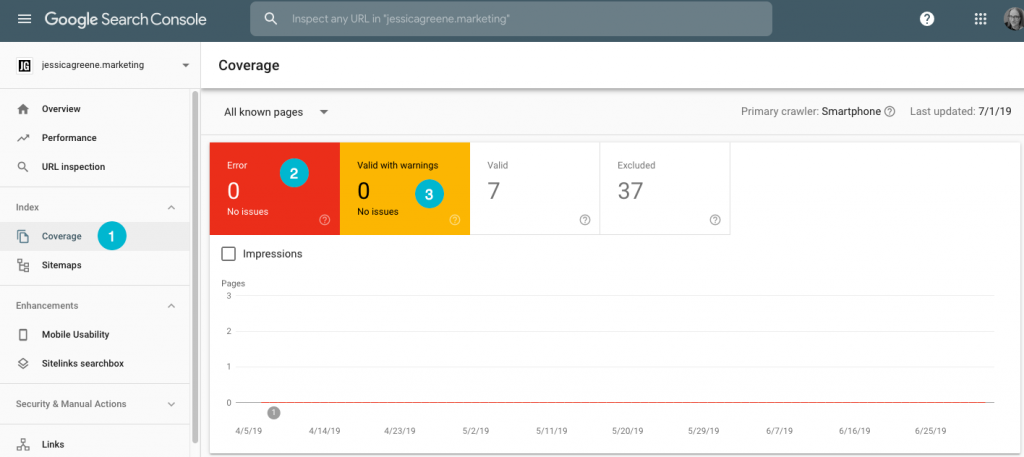
Un expert dit que bien que l'interface prenne un certain temps pour s'y habituer, son outil de couverture mis à jour est très utile. Il montre quelles pages ne sont pas indexées et explique la raison derrière le fait.
Cela peut vous aider à trouver des erreurs sur votre site Web qui sont difficiles à trier manuellement.
Le rapport affiche également des erreurs 404. Ces erreurs sont généralement le résultat de liens anciens ou rompus qui ont déjà été indexés. L'outil peut facilement trouver les URL exactes qui produisent des erreurs 404.
Cependant, les experts estiment que toutes les erreurs ne doivent pas être corrigées. Certains problèmes de recherche affichés par la console peuvent être ignorés. Par exemple, lorsqu'il est suggéré d'inclure des informations sur les offres d'emploi sur une page Carrières, mais que vous n'avez aucune ouverture.
Soumettre un plan du site
Vous pouvez soumettre votre sitemap dans la Google Search Console. Cela facilite l'exploration de votre site par Google et permet à l'outil de connaître les pages nouvellement publiées.
Pour envoyer un sitemap :
- Sélectionnez "Plans de site".
- Entrez l'URL de votre sitemap
- Appuyez sur "Soumettre".

Assurez-vous que vos pages sont excellentes pour la navigation mobile
Toutes les pages de votre site Web doivent être adaptées aux appareils mobiles.
Google Search Console trouve des problèmes de page mobile. Cliquez sur "Mobile Usability" et voyez si vous avez des erreurs. S'il y en a, faites défiler vers le bas pour plus de détails.
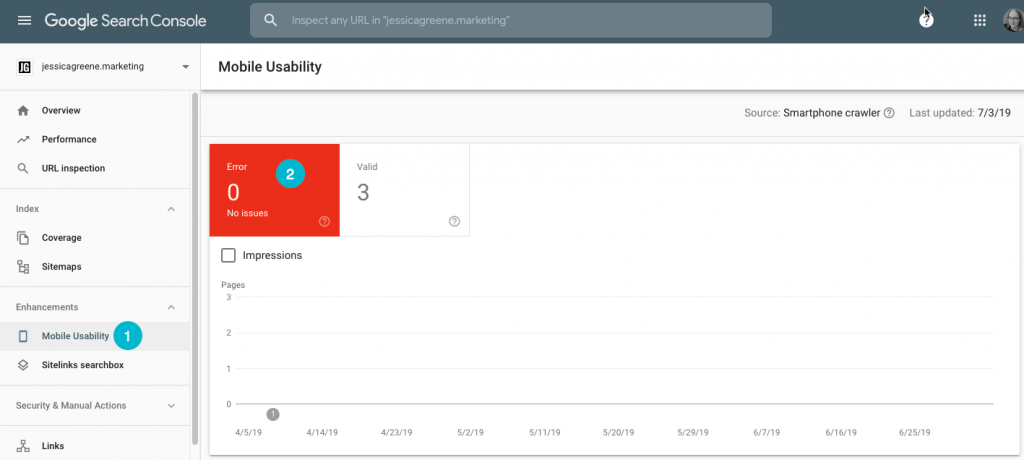
Google vérifie et s'assure que les pages se chargent rapidement et sont réactives. Il s'assure que tous les éléments de vos pages correspondent et que ses polices sont lisibles sur les appareils mobiles.
L'outil fournit une liste des pages qui doivent être corrigées et de leurs problèmes. Le mécanisme garantit que vous offrez une excellente expérience mobile aux visiteurs et que vos pages sont mieux classées dans les recherches.
Découvrez quels autres sites sont liés au vôtre
Le rapport "Liens" de l'outil indique quels autres sites renvoient vers le vôtre, à quelles pages ces sites renvoient le plus souvent et quelles pages contiennent le plus de liens.
Pour voir vos backlinks, cliquez sur l'onglet "Liens", cliquez sur "Plus" sous "Top sites de liens" pour voir tous vos liens entrants.
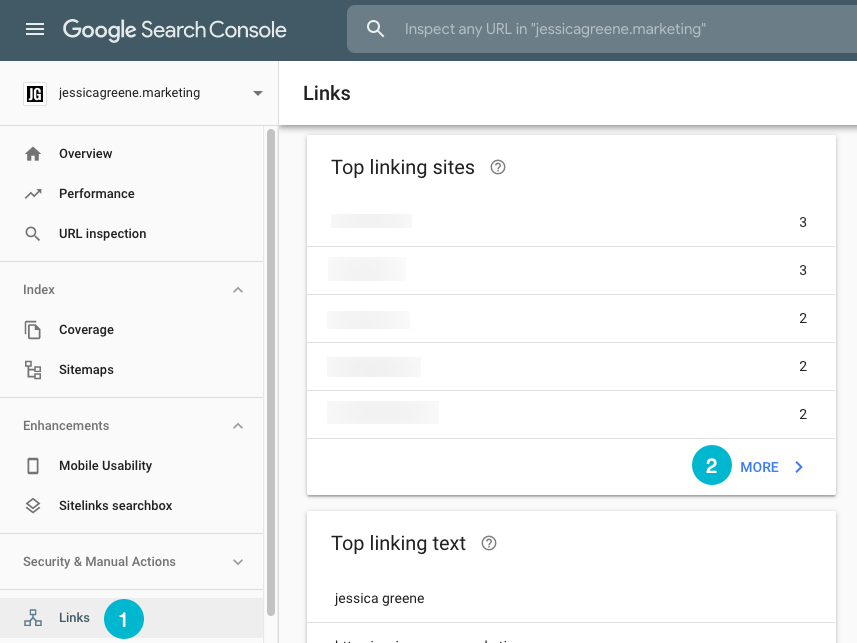
Découvrez si votre site comporte des pénalités
Si l'outil détermine que votre site ne respecte pas ses consignes de qualité, il peut prendre des mesures manuelles contre votre site. Cela peut entraîner la suppression de l'intégralité de votre site de son index.
Les actions manuelles sont généralement le résultat de l'achat de backlinks, de la publication de contenu moche, de redirections sournoises ou de bourrage de mots clés.
Si vous vous êtes déjà engagé dans des pratiques douteuses pour améliorer le référencement de votre site, vous devez vérifier si vous avez reçu une pénalité manuelle.
Vous pouvez également recevoir une pénalité manuelle pour des choses que d'autres personnes font sur votre site. Lorsque Google pense que votre site est piraté, il peut le supprimer de son index. De plus, il peut imposer une pénalité si votre site contient de nombreux commentaires de mauvaise qualité avec des liens douteux.
Les pénalités manuelles ne devraient pas être un sujet de préoccupation si vous construisez votre site de la bonne manière. Cependant, si votre trafic chute rapidement et que vous ne savez pas pourquoi cela vaut la peine de vérifier les "Actions manuelles". Voyez si vous en avez reçu un, et si c'est le cas, trouvez des instructions pour résoudre le problème afin que vous soyez à nouveau indexé.
